有很多同学们经常会想做一些显示类的功能实验,大多数同学通过各种资料都可以完成类似于OLED屏幕的点亮通电测试,但是随着实验的深入,有些同学就会想能不能显示些中文或者自己DIY小图案之类的,下面我们一起来看下用PCtolLCD取模软件来实现。
首先我们先下载PCtolLCD,下载完整后,直接解压到电脑里。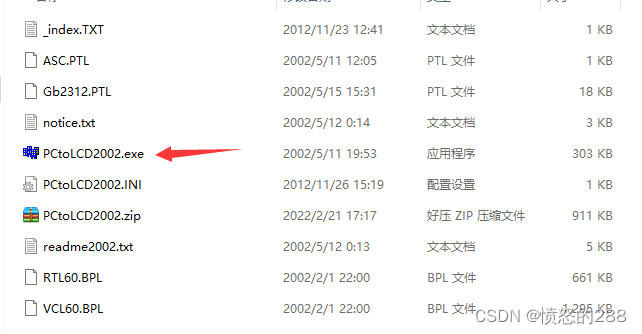
上图箭头标记的.exe结尾的,就是可执行程序。
下面我们找到一块板子,以UNO为例。
这是一块5V标准供电下,I2C协议的OLED显示器,我们把 线接上。接线顺序如下:
VCC 5V
GND GND
SCL A5
SDA A4
打开网盘中的oled_hello程序
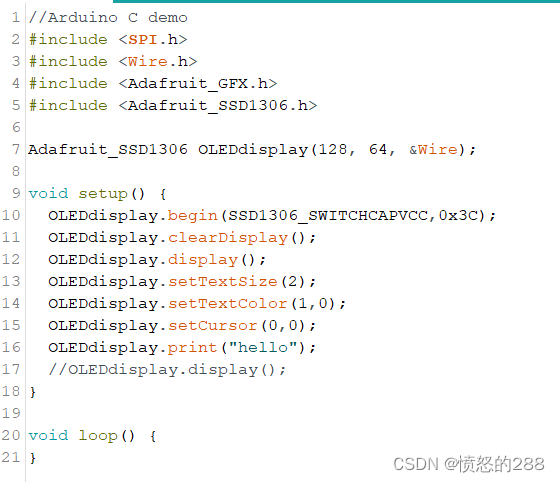
用的库是SSD1306.h,其他的库也可以用,取模软件、程序和OLED的库文件都放在网盘里了, 下载后还需要把提供的libraries压缩包解压到自己IDE的libraries目录下,提供的压缩包是我所有的库文件合集,直接解压即可,屏幕不亮的同学请检查A4 A5是不是插反了,换着插试试。
程序上传后效果如图:

下面把程序中的"hello",改成"你好",发现显示器出现了乱码,这个时候,说明我们用的这个SSD1306.h里没有字库,那我们就得用取字模的方式来显示中文了。
首先,我们双击打开PCtoLCD软件。
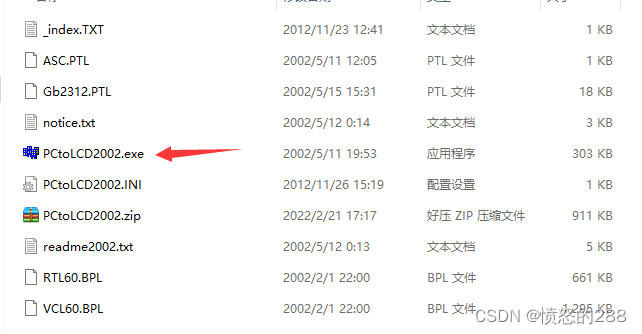
然后我们把默认的A51格式改成C51格式,C51格式最后的像素单位是十六进制的,看起来更加的直观。

下面开始创建汉字点阵,点击左上角文件,选择新建,出现输入图像尺寸的画面,这个就是字体的像素大小,一般情况下,像点阵之类的可以用8X8的大小,实际测试OLED用8X8取模起来太小,不方便,所以我们给改成16X16,更加容易操作。
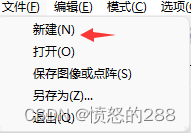

软件分为字符模式和图形模式
字符模式一般只用来生成汉字字模。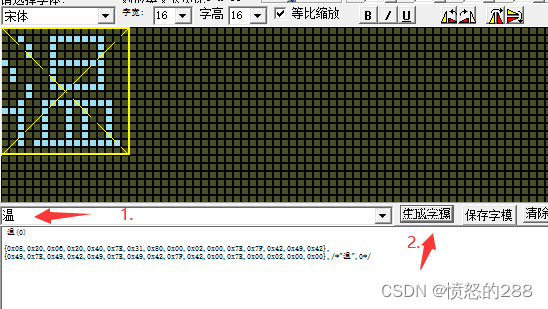
在箭头标记处打出你想显示的汉字,点击生成字模,汉字的点阵位置码就自动生成了。
图形模式一般用来绘制图案用的,下面就是看自己的绘制水平了,有耐心的情况下,都可以写出很好看的字或者图案。
这里我们写了个"大"字和一个简单的笑脸(写错像素点可用鼠标右键擦除)。

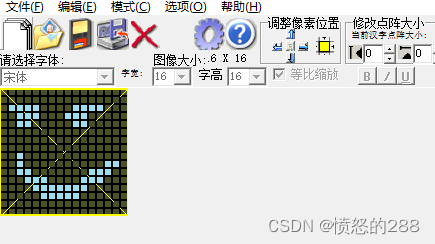
这个图案画完之后,下面就是取图案或者汉字的像素值了,这些坐标都是用十六进制来表示的,我们点击生成字模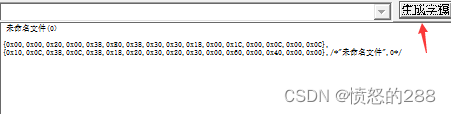
下面出现了一个数组,这个数组里面的数据就是刚才我们画的笑脸的像素,这里我们直接把标记的全部复制。
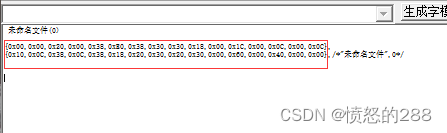
我们打开IDE软件,写这样的一行代码或者直接从网盘下载oled_test程序:
这个smile是数组的名称,可以自行修改,下面有个drawBitmap()函数,这是专门用来显示点阵像素用的,几个参数代表X坐标,Y坐标,宽度、高度、图像名称、1表示文字亮,0表示文字灭,最后一个参数是背景,0表示关闭,1表示打开,建议第一次用的时候跟我一样即可。
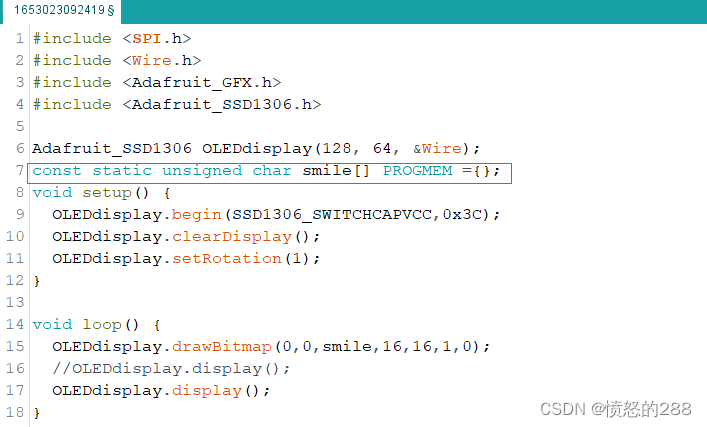
下面最重要的一步,把刚才取模软件里的数据复制到这个smile数组里(网盘下载的同学就不需要了,直接打开),注意,每个数据之间应该是逗号间隔,直接复制过来的数据中间有大括号,我们要把它删掉,改成逗号,末尾处应该是分号结尾。
![]()

程序上传到主板,发现刚才我们绘制的图案已经显示在OLED上了。
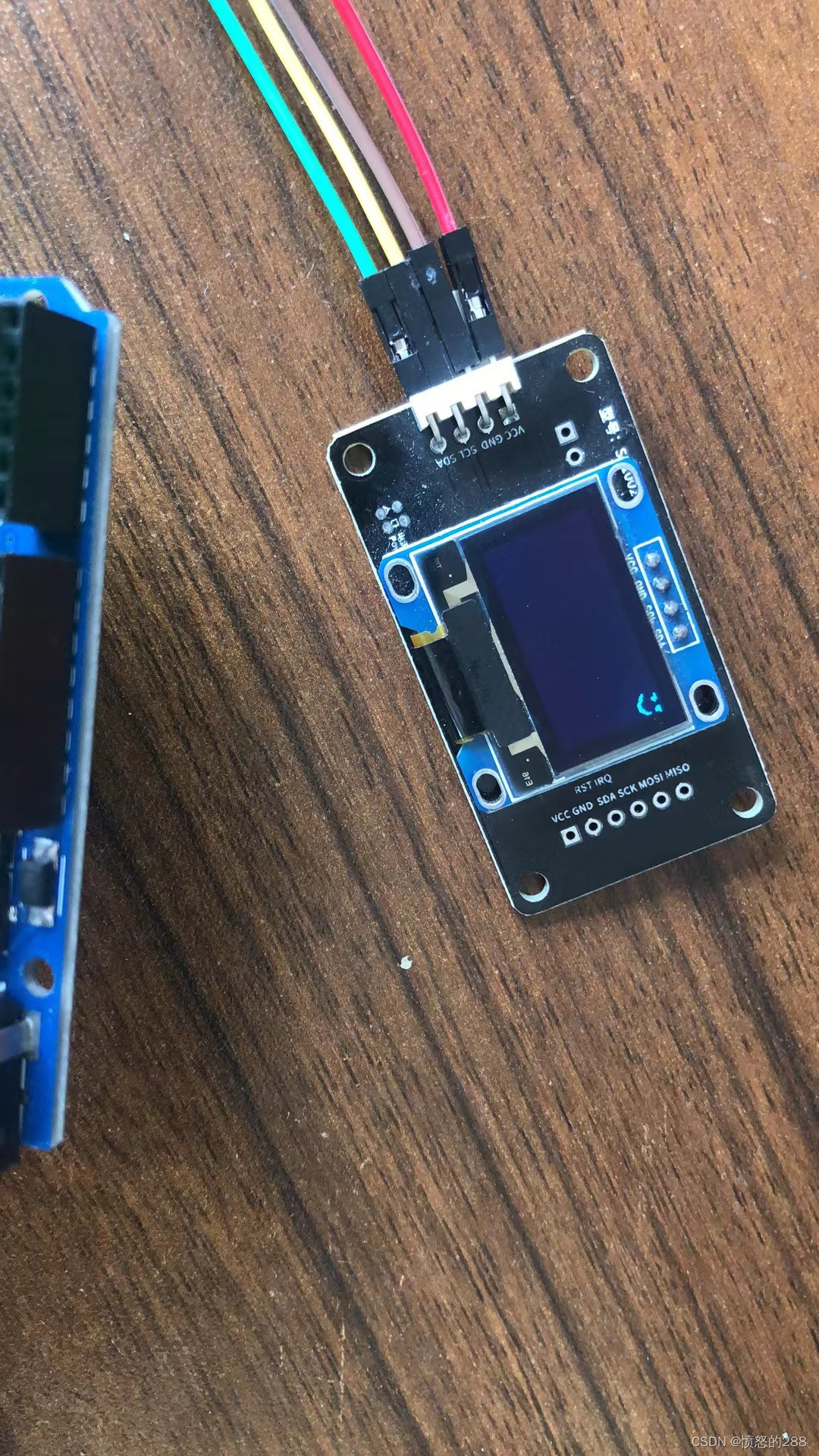
需要注意的是,我们不仅可以在OLED上绘制,TFT彩屏,或者其他类似原理的屏幕都可以用这种办法去写汉字。





















 9204
9204











 被折叠的 条评论
为什么被折叠?
被折叠的 条评论
为什么被折叠?








